Par défaut, tous les ordinateurs sous Windows et les serveurs sous Windows Server utilisent le protocole NETBIOS et peuvent découvrir les machines présentes sur le réseau (si la découverte du réseau est activée sur le poste client) grâce au système de broadcast.
Le gros problème du broadcast, c'est qu'il peut consommer beaucoup de bande passante si de nombreux ordinateurs l'utilisent en même temps. Ce qui risque d'être souvent le cas dans les écoles et les grosses entreprises où il y a souvent des dizaines voire des centaines d'ordinateurs.
Pour limiter au maximum le broadcast, les réseaux d'entreprises et les réseaux des écoles sont souvent découpés en sous-réseau.
Mais, pour ce qui est du broadcast lié à l'utilisation du protocole NETBIOS, celui-ci peut être éliminé grâce à un serveur WINS.
- Configuration requise
- Installer un serveur WINS
- Configurer les clients pour qu'ils utilisent le serveur WINS
- Test du serveur WINS
1. Configuration requise
Pour que les clients connaissent l'existence de votre serveur WINS sur le réseau, vous devrez configurer 2 options DHCP.
Il vous faut donc un serveur DHCP pour pouvoir utiliser un serveur WINS dans votre réseau.
2. Installer un serveur WINS
Pour installer un serveur WINS, ouvrez le gestionnaire de serveur et cliquez sur "Ajouter des rôles et des fonctionnalités".
Ensuite, sélectionnez "Installation basée sur un rôle ou une fonctionnalité", sélectionnez votre serveur et cliquez sur Suivant.
Vous arrivez à l'étape concernant les rôles de serveurs. Cliquez sur Suivant.
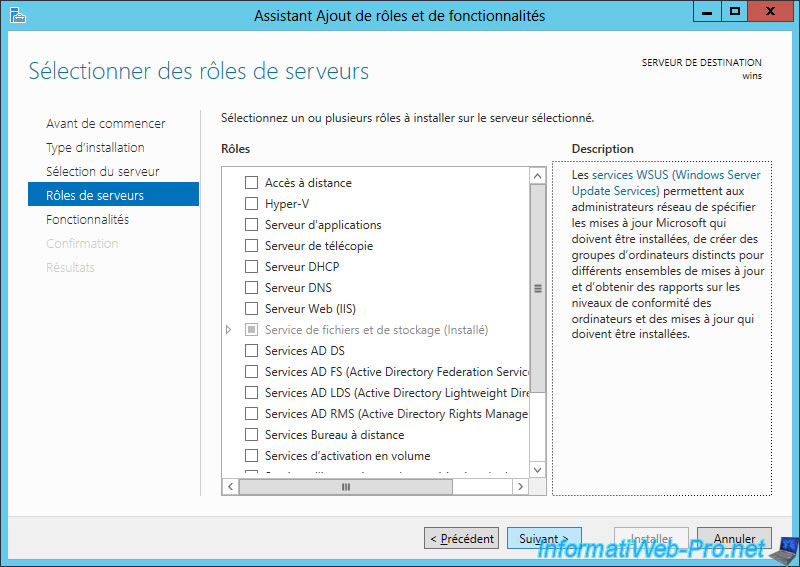
Dans la liste des fonctionnalités, cochez la case : Serveur WINS.
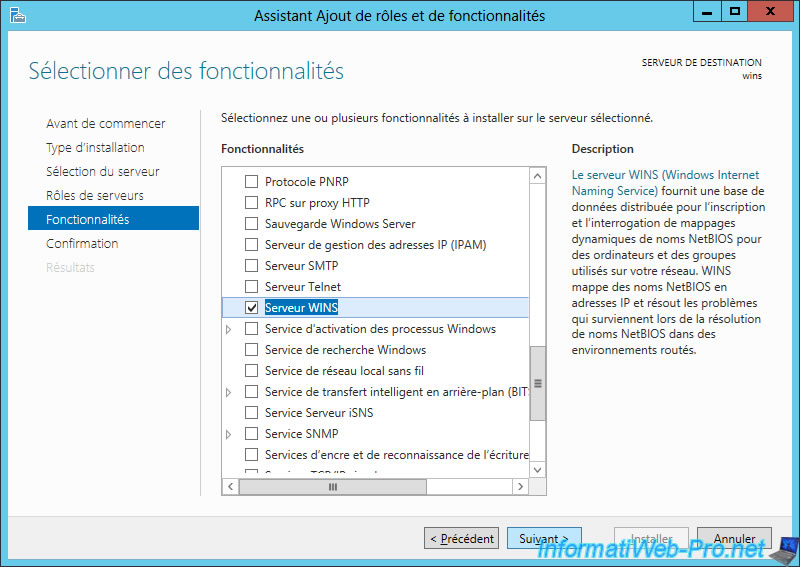
Cliquez sur Installer.
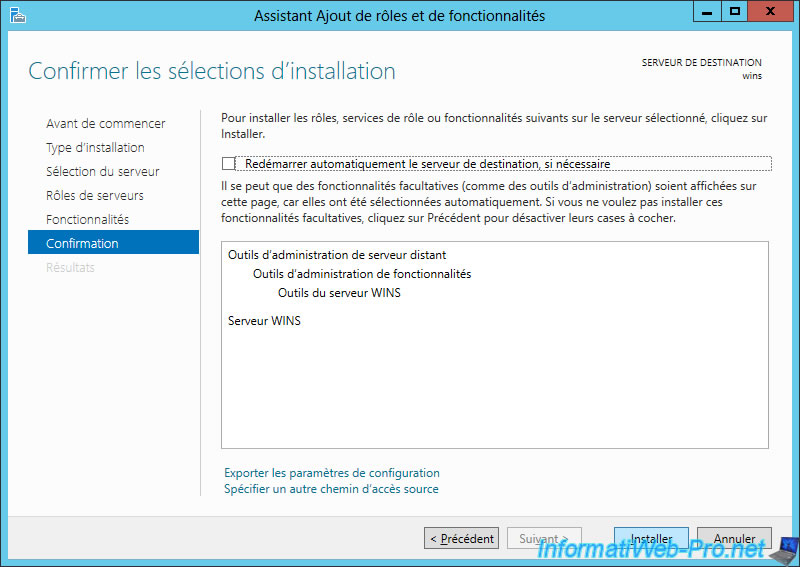
Une fois installé, cliquez sur Fermer.
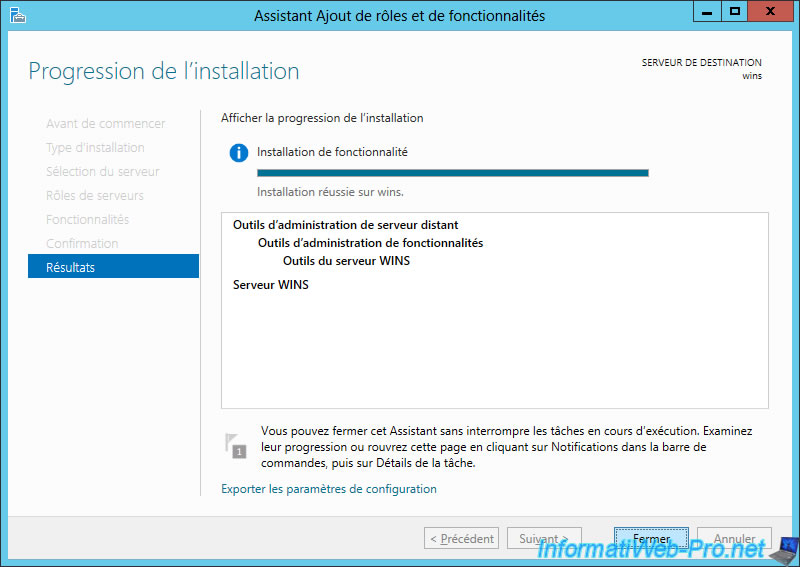
Dans l'écran d'accueil, vous trouverez le raccourci pour ouvrir la console WINS.
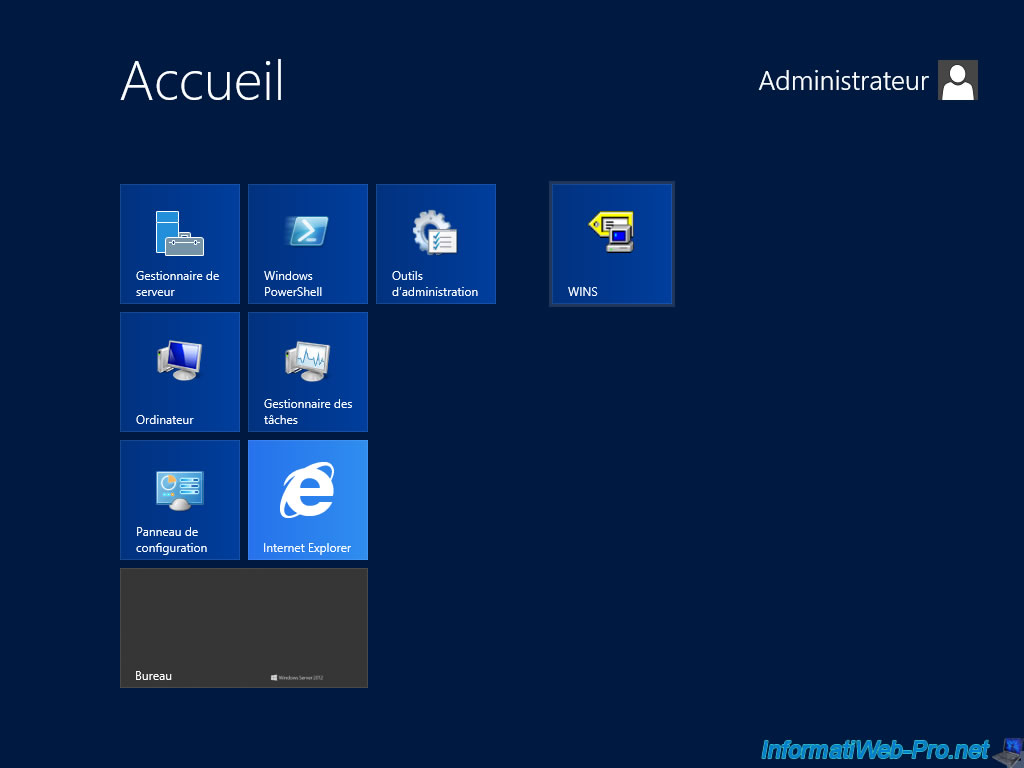
La console WINS s'affiche.
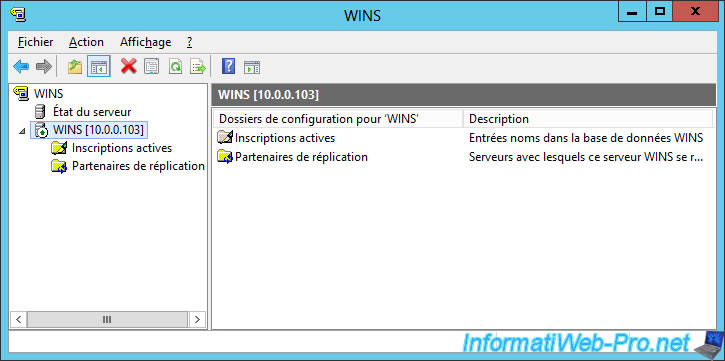
La section "Inscriptions actives" permet d'afficher les stations de travail ayant contacté votre serveur WINS, ainsi que d'autres types d'enregistrements.
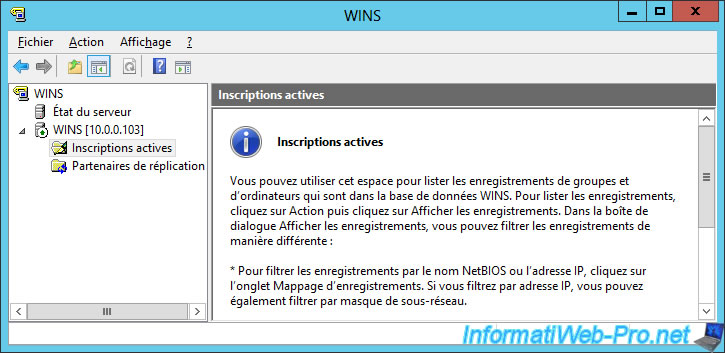
3. Configurer les clients pour qu'ils utilisent le serveur WINS
Pour permettre à vos clients de connaitre l'adresse IP de votre serveur WINS, vous devrez configurer les options 44 et 46 de votre serveur DHCP Microsoft.
Pour cela, vous avez 2 possibilités :
- indiquez l'adresse du serveur WINS lors de la création de votre étendue DHCP
- configurer les options 44 et 46 de l'étendue DHCP que vous aviez créée auparavant
3.1. Indiquer l'adresse du serveur WINS lors de la création d'une étendue DHCP
Lorsque vous créez une nouvelle étendue DHCP sous Windows Server 2012, l'assistant vous demandera l'adresse d'un serveur WINS.
A cette étape, il suffit d'indiquer l'adresse IP de votre serveur WINS et de cliquer sur Ajouter.
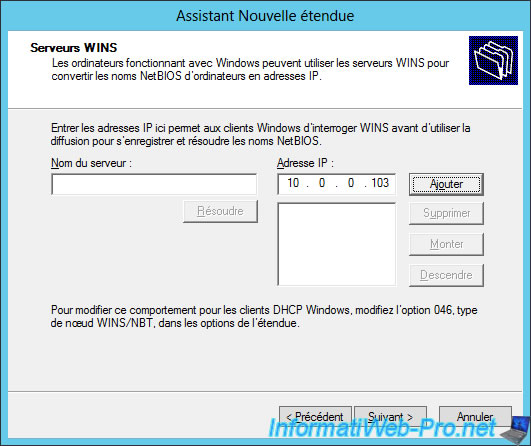
Ensuite, continuer à créer votre étendue DHCP normalement.
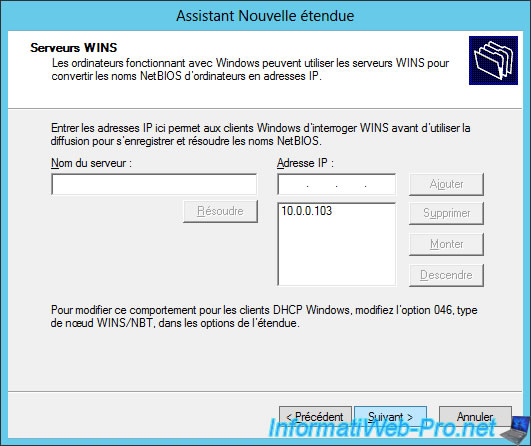
3.2. Configurer les options 44 et 46 d'une étendue DHCP créée auparavant
Si vous aviez déjà créé votre étendue DHCP auparavant, sélectionnez-la et allez dans "Options d'étendue".
Comme vous pouvez le voir, dans notre cas, les options 44 et 46 sont déjà présentes, car nous avions indiqué l'adresse du serveur WINS lors de la création de notre étendue DHCP.
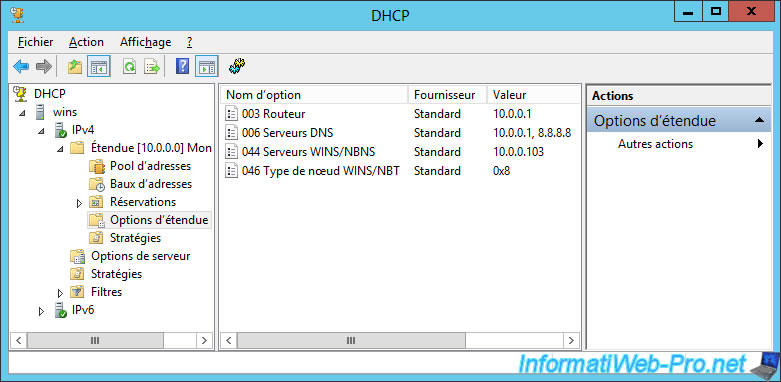
Pour les configurer manuellement, faites un clic droit "Configurer les options" sur l'élément "Options d'étendue".
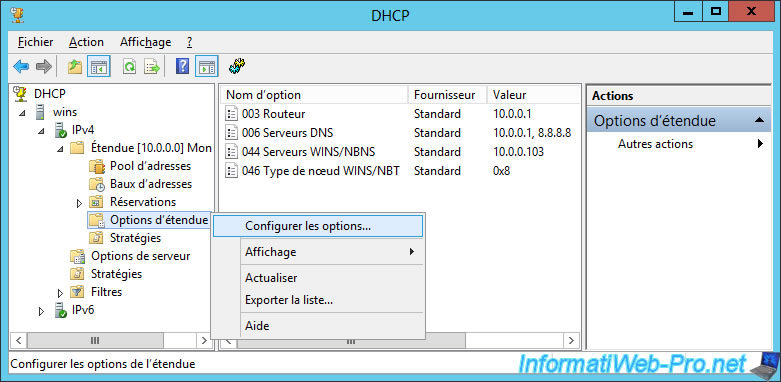
Cochez la case "044 Serveurs WINS/NBNS", indiquez l'adresse IP de votre serveur WINS et cliquez sur Ajouter.
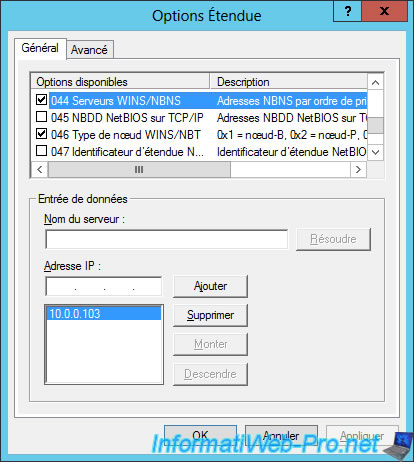
Ensuite, cochez aussi la case "046 Type de noeud WINS/NBT" et indiquez la valeur : 0x8.
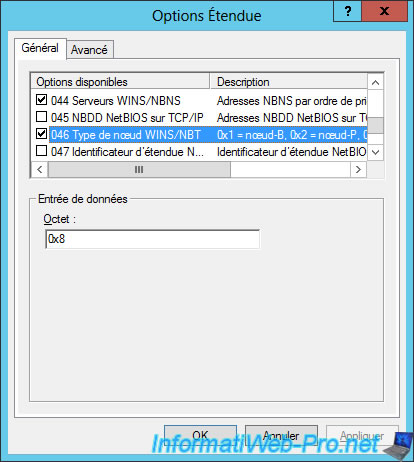
Comme indiqué dans la description de cette option DHCP, 0x8 = noeud H (hybride).
Sans rentrer dans les détails, utiliser un noeud de type hybride indique à Windows d'utiliser :
- un noeud de type P (0x2) : pour que l'ordinateur s'enregistre auprès de votre serveur WINS lorsqu'il démarre
- si le serveur WINS est inaccessible, Windows utilisera un noeud de type B (0x1). Autrement dit, il utilisera le système de broadcast qu'il utilisait lorsqu'il n'y avait pas de serveur WINS sur le réseau.
Bref, le noeud hybride permet d'utiliser le serveur WINS tant qu'il fonctionne et le broadcast lorsque le serveur WINS a un problème.
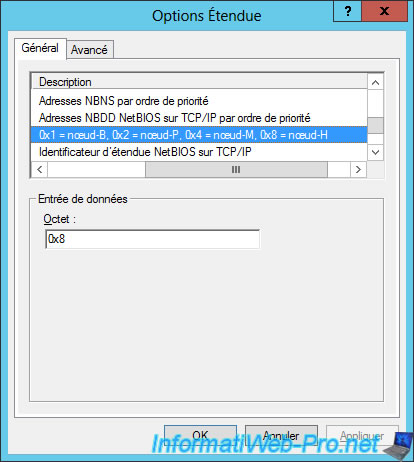
4. Test du serveur WINS
Pour tester votre serveur WINS, allez sur un ordinateur du réseau et tapez ces commandes dans un invite de commandes :
Batch
ipconfig /release ipconfig /renew
Cela forcera votre ordinateur à libérer l'adresse IP qu'il possède actuellement (release) et à en redemander une (renew) à votre serveur DHCP.
Ainsi, il recevra aussi les nouvelles informations DHCP, dont l'adresse de votre serveur WINS.
Ensuite, dans les détails de votre connexion réseau, vous verrez que le serveur WINS IPv4 y est indiqué.
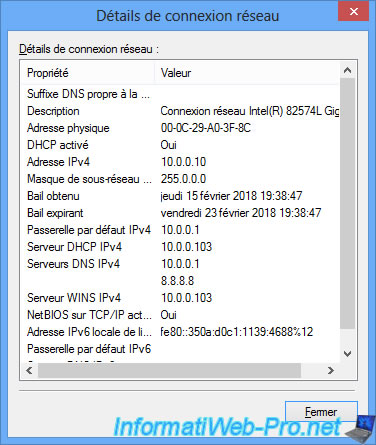
Maintenant, sur votre serveur WINS, allez dans le menu "Action -> Affiche les enregistrements" de la console WINS.
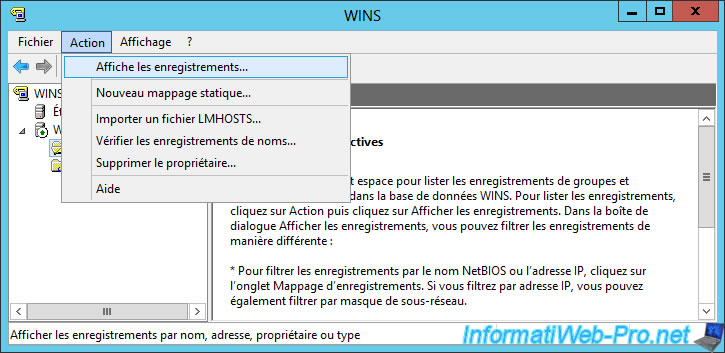
Si vous laissez les options par défaut et que vous cliquez sur "Rechercher", le serveur WINS vous affichera tout ce qu'il connait.
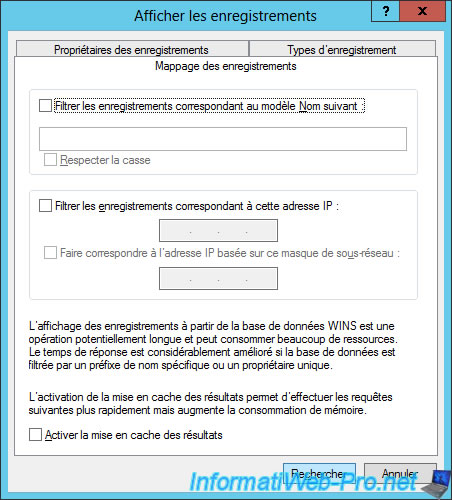
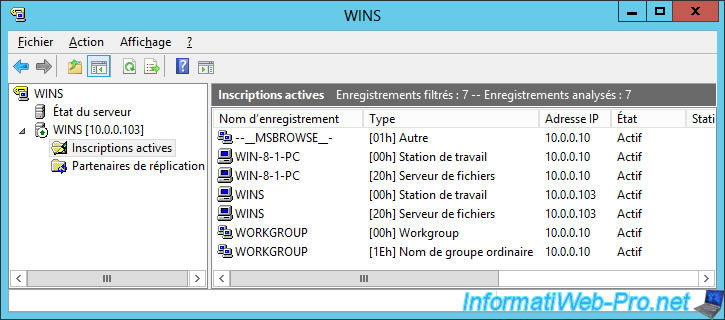
Pour n'afficher que les stations de travail, allez dans l'onglet "Types d'enregistrement" et cliquez sur "Effacer tout".
Ensuite, cochez uniquement la case "Station de travail" et cliquez sur "Rechercher".

Maintenant, la console WINS n'affiche que la liste des ordinateurs qu'il connait, ainsi que le nom du groupe de travail.
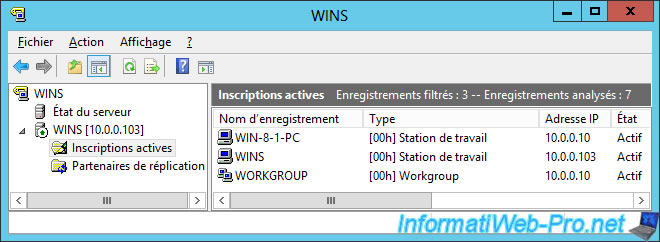
Partager ce tutoriel
A voir également
-

Windows Server 3/4/2017
WS 2012 - Mode Core
-

Windows Server 27/8/2014
WS 2012 - TSE - RemoteApp (sur un seul serveur)
-

Windows Server 23/11/2017
WS 2012 / 2012 R2 - Routage dynamique (RIPv2)
-

Windows Server 28/4/2019
WS 2012 / 2012 R2 / 2016 - RDS - Tenter de débloquer sa session en tant qu'utilisateur


Vous devez être connecté pour pouvoir poster un commentaire